关键注解
1. @Warmup
样例如下:
@Warmup(
iterations = 5,
time = 1,
timeUnit = TimeUnit.SECONDS)
我们不止一次提到预热 warmup 这个注解,可以用在类或者方法上,进行预热配置。可以看到,它有几个配置参数:
- timeUnit:时间的单位,默认的单位是秒;
- iterations:预热阶段的迭代数;
- time:每次预热的时间;
- batchSize:批处理大小,指定了每次操作调用几次方法。
上面的注解,意思是对代码预热总计 5 秒(迭代 5 次,每次一秒)。预热过程的测试数据,是不记录测量结果的。
我们可以看一下它执行的效果:
# Warmup: 3 iterations, 1 s each
# Warmup Iteration 1: 0.281 ops/ns
# Warmup Iteration 2: 0.376 ops/ns
# Warmup Iteration 3: 0.483 ops/ns
一般来说,基准测试都是针对比较小的、执行速度相对较快的代码块,这些代码有很大的可能性被 JIT 编译、内联,所以在编码时保持方法的精简,是一个好的习惯。具体优化过程,我们将在 18 课时介绍。
说到预热,就不得不提一下在分布式环境下的服务预热。在对服务节点进行发布的时候,通常也会有预热过程,逐步放量到相应的服务节点,直到服务达到最优状态。如下图所示,负载均衡负责这个放量过程,一般是根据百分比进行放量。
2. @Measurement
样例如下:
@Measurement(
iterations = 5,
time = 1,
timeUnit = TimeUnit.SECONDS)
Measurement 和 Warmup 的参数是一样的,不同于预热,它指的是真正的迭代次数。
我们能够从日志中看到这个执行过程:
# Measurement: 5 iterations, 1 s each
Iteration 1: 1646.000 ns/op
Iteration 2: 1243.000 ns/op
Iteration 3: 1273.000 ns/op
Iteration 4: 1395.000 ns/op
Iteration 5: 1423.000 ns/op
虽然经过预热之后,代码都能表现出它的最优状态,但一般和实际应用场景还是有些出入。如果你的测试机器性能很高,或者你的测试机资源利用已经达到了极限,都会影响测试结果的数值。
所以,通常情况下,我都会在测试时,给机器充足的资源,保持一个稳定的环境。在分析结果时,也会更加关注不同代码实现方式下的性能差异 ,而不是测试数据本身。
3. @BenchmarkMode
此注解用来指定基准测试类型,对应 Mode 选项,用来修饰类和方法都可以。这里的 value,是一个数组,可以配置多个统计维度。比如:
@BenchmarkMode({Throughput,Mode.AverageTime}),统计的就是吞吐量和平均执行时间两个指标。
所谓的模式,其实就是我们第 01 课时里说的一些指标,在 JMH 中,可以分为以下几种:
- Throughput: 整体吞吐量,比如 QPS,单位时间内的调用量等;
- AverageTime: 平均耗时,指的是每次执行的平均时间。如果这个值很小不好辨认,可以把统计的单位时间调小一点;
- SampleTime: 随机取样,这和我们在第一课时里聊到的 TP 值是一个概念;
- SingleShotTime: 如果你想要测试仅仅一次的性能,比如第一次初始化花了多长时间,就可以使用这个参数,其实和传统的 main 方法没有什么区别;
- All: 所有的指标,都算一遍,你可以设置成这个参数看下效果。
我们拿平均时间,看一下一个大体的执行结果:
Result "com.github.xjjdog.tuning.BenchmarkTest.shift":
2.068 ±(99.9%) 0.038 ns/op [Average]
(min, avg, max) = (2.059, 2.068, 2.083), stdev = 0.010
CI (99.9%): [2.030, 2.106] (assumes normal distribution)
由于我们声明的时间单位是纳秒,本次 shift 方法的平均响应时间就是 2.068 纳秒。
我们也可以看下最终的耗时时间:
Benchmark Mode Cnt Score Error Units
BenchmarkTest.div avgt 5 2.072 ± 0.053 ns/op
BenchmarkTest.shift avgt 5 2.068 ± 0.038 ns/op
由于是平均数,这里的 Error 值的是误差(或者波动)的意思。
可以看到,在衡量这些指标的时候,都有一个时间维度,它就是通过 @OutputTimeUnit 注解进行配置的。
这个就比较简单了,它指明了基准测试结果的时间类型。可用于类或者方法上,一般选择秒、毫秒、微秒,纳秒那是针对的速度非常快的方法。
举个例子,@BenchmarkMode(Mode.Throughput) 和 @OutputTimeUnit(TimeUnit.MILLISECONDS) 进行组合,代表的就是每毫秒的吞吐量。
如下面的关于吞吐量的结果,就是以毫秒计算的:
Benchmark Mode Cnt Score Error Units
BenchmarkTest.div thrpt 5 482999.685 ± 6415.832 ops/ms
BenchmarkTest.shift thrpt 5 480599.263 ± 20752.609 ops/ms
OutputTimeUnit 注解同样可以修饰类或者方法,通过更改时间级别,可以获取更加易读的结果。
4. @Fork
fork 的值一般设置成 1,表示只使用一个进程进行测试;如果这个数字大于 1,表示会启用新的进程进行测试;但如果设置成 0,程序依然会运行,不过是这样是在用户的 JVM 进程上运行的,可以看下下面的提示,但不推荐这么做。
# Fork: N/A, test runs in the host VM
# *** WARNING: Non-forked runs may silently omit JVM options, mess up profilers, disable compiler hints, etc. ***
# *** WARNING: Use non-forked runs only for debugging purposes, not for actual performance runs. ***
那么 fork 到底是在进程还是线程环境里运行呢?
我们追踪一下 JMH 的源码,发现每个 fork 进程是单独运行在 Proccess 进程里的,这样就可以做完全的环境隔离,避免交叉影响。
它的输入输出流,通过 Socket 连接的模式,发送到我们的执行终端。
在这里分享一个小技巧。其实 fork 注解有一个参数叫作 jvmArgsAppend,我们可以通过它传递一些 JVM 的参数。
@Fork(value = 3, jvmArgsAppend = {"-Xmx2048m", "-server", "-XX:+AggressiveOpts"})
在平常的测试中,也可以适当增加 fork 数,来减少测试的误差。
5. @Threads
fork 是面向进程的,而 Threads 是面向线程的。指定了这个注解以后,将会开启并行测试。如果配置了 Threads.MAX,则使用和处理机器核数相同的线程数。
这个和我们平常编码中的习惯也是相同的,并不是说开的线程越多越好。线程多了,操作系统就需要耗费更多的时间在上下文切换上,造成了整体性能的下降。
6. @Group
@Group 注解只能加在方法上,用来把测试方法进行归类。如果你单个测试文件中方法比较多,或者需要将其归类,则可以使用这个注解。
与之关联的 @GroupThreads 注解,会在这个归类的基础上,再进行一些线程方面的设置。这两个注解都很少使用,除非是非常大的性能测试案例。
7. @State
@State 指定了在类中变量的作用范围,用于声明某个类是一个“状态”,可以用 Scope 参数用来表示该状态的共享范围。这个注解必须加在类上,否则提示无法运行。
Scope 有如下三种值。
- Benchmark :表示变量的作用范围是某个基准测试类。
- Thread :每个线程一份副本,如果配置了 Threads 注解,则每个 Thread 都拥有一份变量,它们互不影响。
- Group :联系上面的 @Group 注解,在同一个 Group 里,将会共享同一个变量实例。
在 JMHSample04DefaultState 测试文件中,演示了变量 x 的默认作用范围是 Thread,关键代码如下:
@State(Scope.Thread)
public class JMHSample_04_DefaultState {
double x = Math.PI;
@Benchmark
public void measure() {
x++;
}
}
8. @Setup 和 @TearDown
和单元测试框架 JUnit 类似,@Setup 用于基准测试前的初始化动作,@TearDown 用于基准测试后的动作,来做一些全局的配置。
这两个注解,同样有一个 Level 值,标明了方法运行的时机,它有三个取值。
- Trial :默认的级别,也就是 Benchmark 级别。
- Iteration :每次迭代都会运行。
- Invocation :每次方法调用都会运行,这个是粒度最细的。
如果你的初始化操作,是和方法相关的,那最好使用 Invocation 级别。但大多数场景是一些全局的资源,比如一个 Spring 的 DAO,那么就使用默认的 Trial,只初始化一次就可以。
9. @Param
@Param 注解只能修饰字段,用来测试不同的参数,对程序性能的影响。配合 @State注解,可以同时制定这些参数的执行范围。
代码样例如下:
@BenchmarkMode(Mode.AverageTime)
@OutputTimeUnit(TimeUnit.NANOSECONDS)
@Warmup(iterations = 5, time = 1, timeUnit = TimeUnit.SECONDS)
@Measurement(iterations = 5, time = 1, timeUnit = TimeUnit.SECONDS)
@Fork(1)
@State(Scope.Benchmark)
public class JMHSample_27_Params {
@Param({"1", "31", "65", "101", "103"})
public int arg;
@Param({"0", "1", "2", "4", "8", "16", "32"})
public int certainty;
@Benchmark
public boolean bench() {
return BigInteger.valueOf(arg).isProbablePrime(certainty);
}
public static void main(String[] args) throws RunnerException {
Options opt = new OptionsBuilder()
.include(JMHSample_27_Params.class.getSimpleName())
// .param("arg", "41", "42") // Use this to selectively constrain/override parameters
.build();
new Runner(opt).run();
}
}
值得注意的是,如果你设置了非常多的参数,这些参数将执行多次,通常会运行很长时间。比如参数 1 M 个,参数 2 N 个,那么总共要执行 M*N 次。
下面是一个执行结果的截图:
10. @CompilerControl
这可以说是一个非常有用的功能了。
Java 中方法调用的开销是比较大的,尤其是在调用量非常大的情况下。拿简单的getter/setter 方法来说,这种方法在 Java 代码中大量存在。我们在访问的时候,就需要创建相应的栈帧,访问到需要的字段后,再弹出栈帧,恢复原程序的执行。
如果能够把这些对象的访问和操作,纳入目标方法的调用范围之内,就少了一次方法调用,速度就能得到提升,这就是方法内联的概念。如下图所示,代码经过 JIT 编译之后,效率会有大的提升。
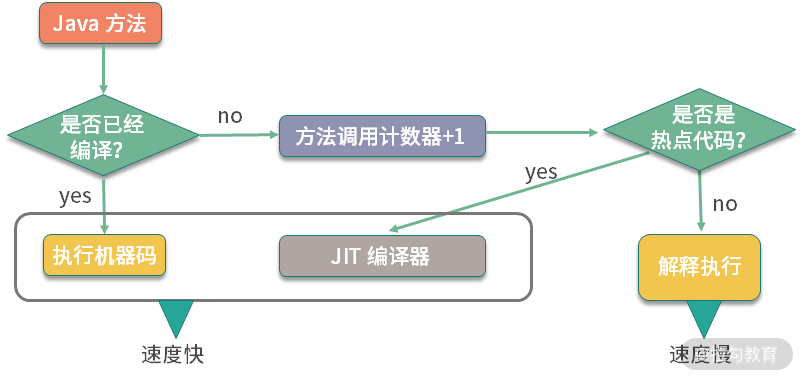
这个注解可以用在类或者方法上,能够控制方法的编译行为,常用的有 3 种模式:
强制使用内联(INLINE),禁止使用内联(DONT_INLINE),甚至是禁止方法编译(EXCLUDE)等。
将结果图形化
使用 JMH 测试的结果,可以二次加工,进行图形化展示。结合图表数据,更加直观。通过运行时,指定输出的格式文件,即可获得相应格式的性能测试结果。
比如下面这行代码,就是指定输出 JSON 格式的数据:
Options opt = new OptionsBuilder()
.resultFormat(ResultFormatType.JSON)
.build();
1. JMH 支持 5 种格式结果
- TEXT 导出文本文件。
- CSV 导出 csv 格式文件。
- SCSV 导出 scsv 等格式的文件。
- JSON 导出成 json 文件。
- LATEX 导出到 latex,一种基于 ΤΕΧ 的排版系统。
一般来说,我们导出成 CSV 文件,直接在 Excel 中操作,生成如下相应的图形就可以了。
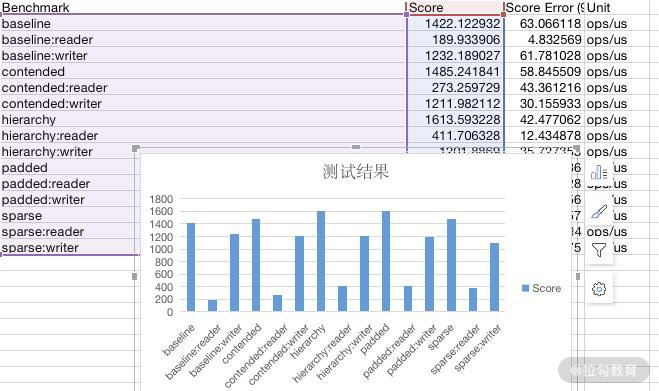
2. 结果图形化制图工具
JMH Visualizer
这里有一个开源的项目,通过导出 json 文件,上传至 JMH Visualizer(点击链接跳转),可得到简单的统计结果。由于很多操作需要鼠标悬浮在上面进行操作,所以个人认为它的展示方式并不是很好。
JMH Visual Chart
相比较而言, JMH Visual Chart(点击链接跳转)这个工具,就相对直观一些。
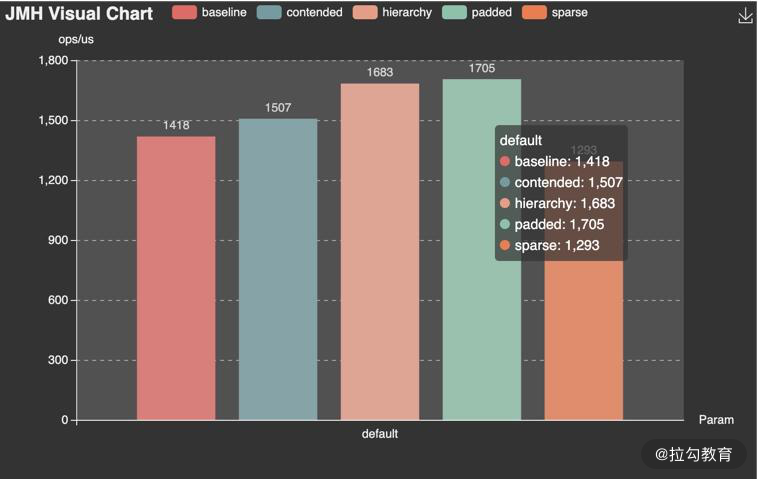
meta-chart
一个通用的 在线图表生成器(点击链接跳转),导出 CSV 文件后,做适当处理,即可导出精美图像。
像 Jenkins 等一些持续集成工具,也提供了相应的插件,用来直接显示这些测试结果。
版权归原作者 陈荣延cry 所有, 如有侵权,请联系我们删除。